
So ändern Sie Ihr Telegrammpasswort
Wenn Sie den Passcode für Ihre Telegram-App ändern oder das für die zweistufige Verifizierung erforderliche Kennwort ändern möchten, wenn Sie sich von einem neuen Gerät aus bei der Telegram-App anmelden, werden in diesem Artikel beide Schritte behandelt.
Der Passcode muss eingegeben werden, um die Telegram-App zu öffnen, entweder wenn Sie die App manuell gesperrt haben oder wenn Sie die App für einen bestimmten Zeitraum (definiert unter Einstellungen > Datenschutz und Sicherheit > Passcode & Face ID) verlassen. In jedem Fall können Sie den Passcode oder das Passwort ganz einfach ändern, indem Sie die in diesem Artikel beschriebenen Schritte befolgen.
Passcode ändern (Fall 1)
Wenn Sie den Passcode kennen, diesen aber nicht weiter verwenden möchten, sondern zu einem anderen Passcode wechseln möchten, müssen Sie die hier angegebenen Anweisungen befolgen.
- Öffnen Sie zunächst die Telegram-App.
- Geben Sie nun den Passcode für die Telegram-App ein.
- Gehen Sie jetzt zu den Einstellungen, indem Sie auf die Option „Einstellungen“ in der unteren rechten Ecke des Bildschirms tippen.
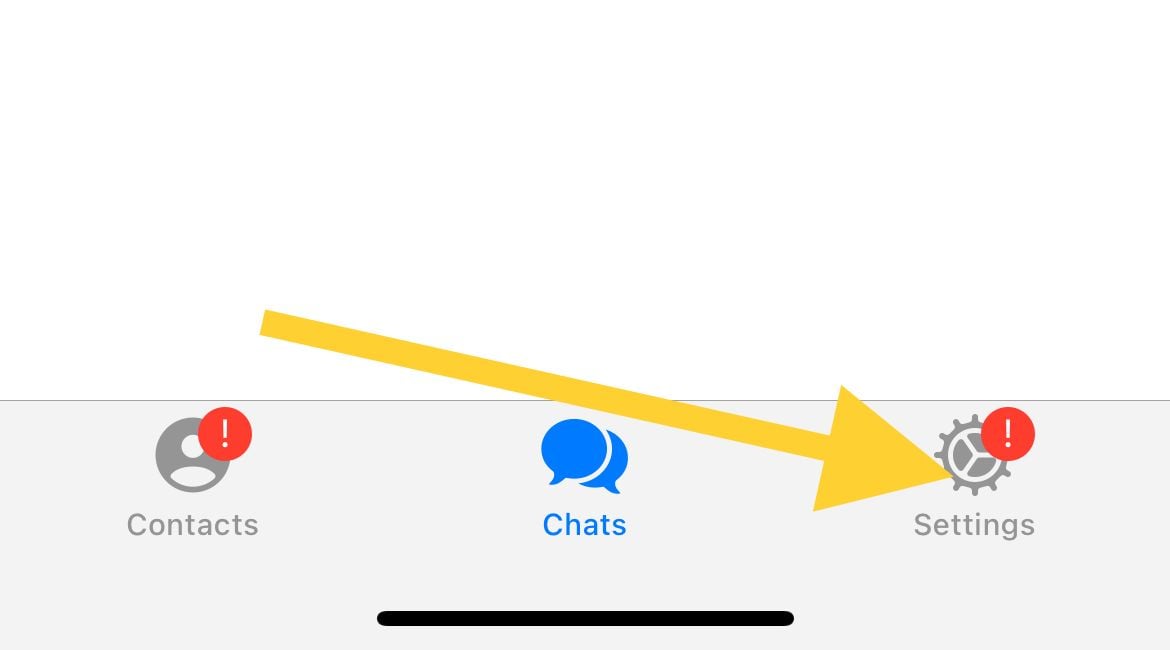
- Öffnen Sie in diesem Menü die Option „Datenschutz und Sicherheit“. Tippen Sie auf diese Option „Datenschutz und Sicherheit“ (neben dieser Option befindet sich ein Schlosssymbol).
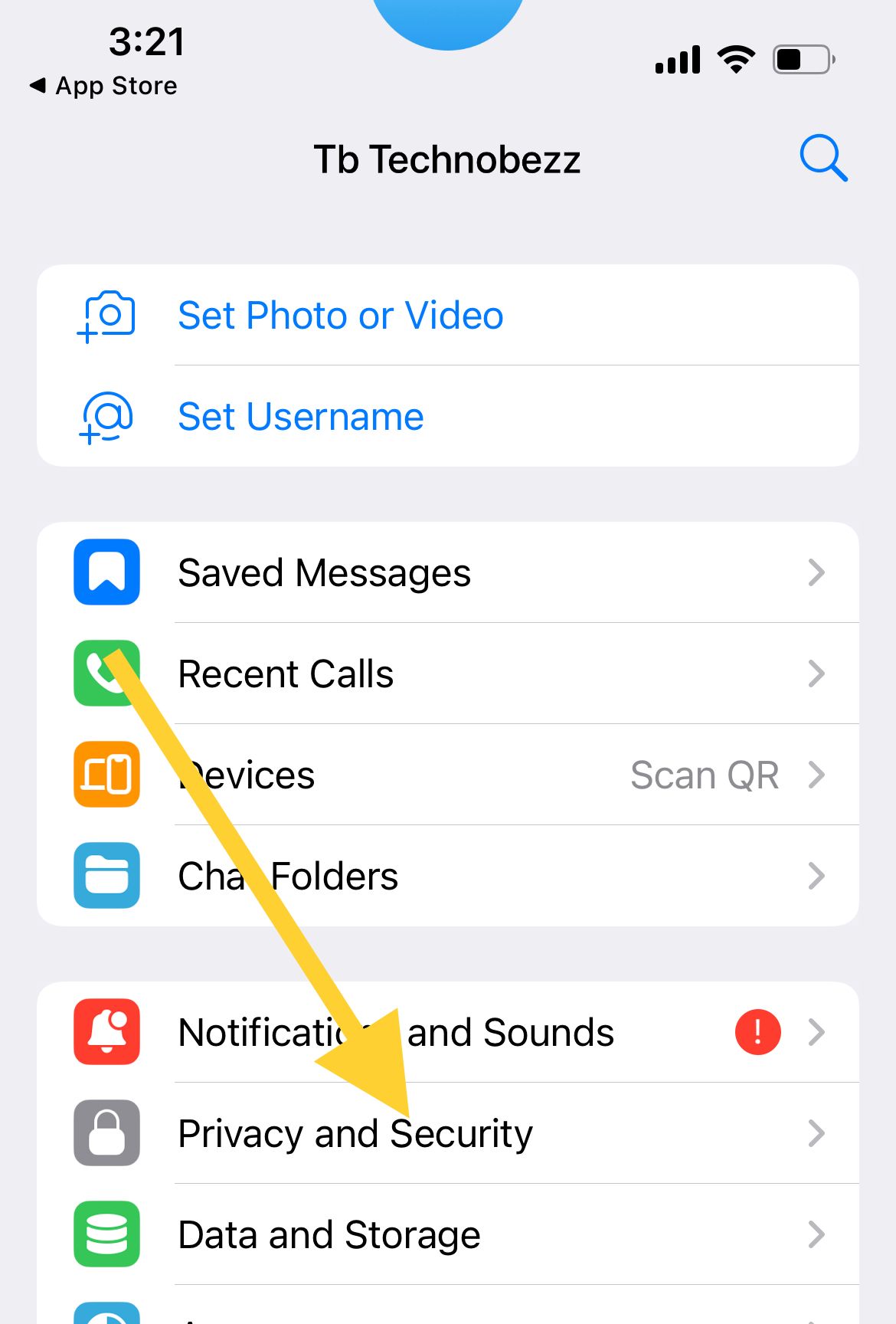
- Tippen Sie auf „Passcode & Face ID“
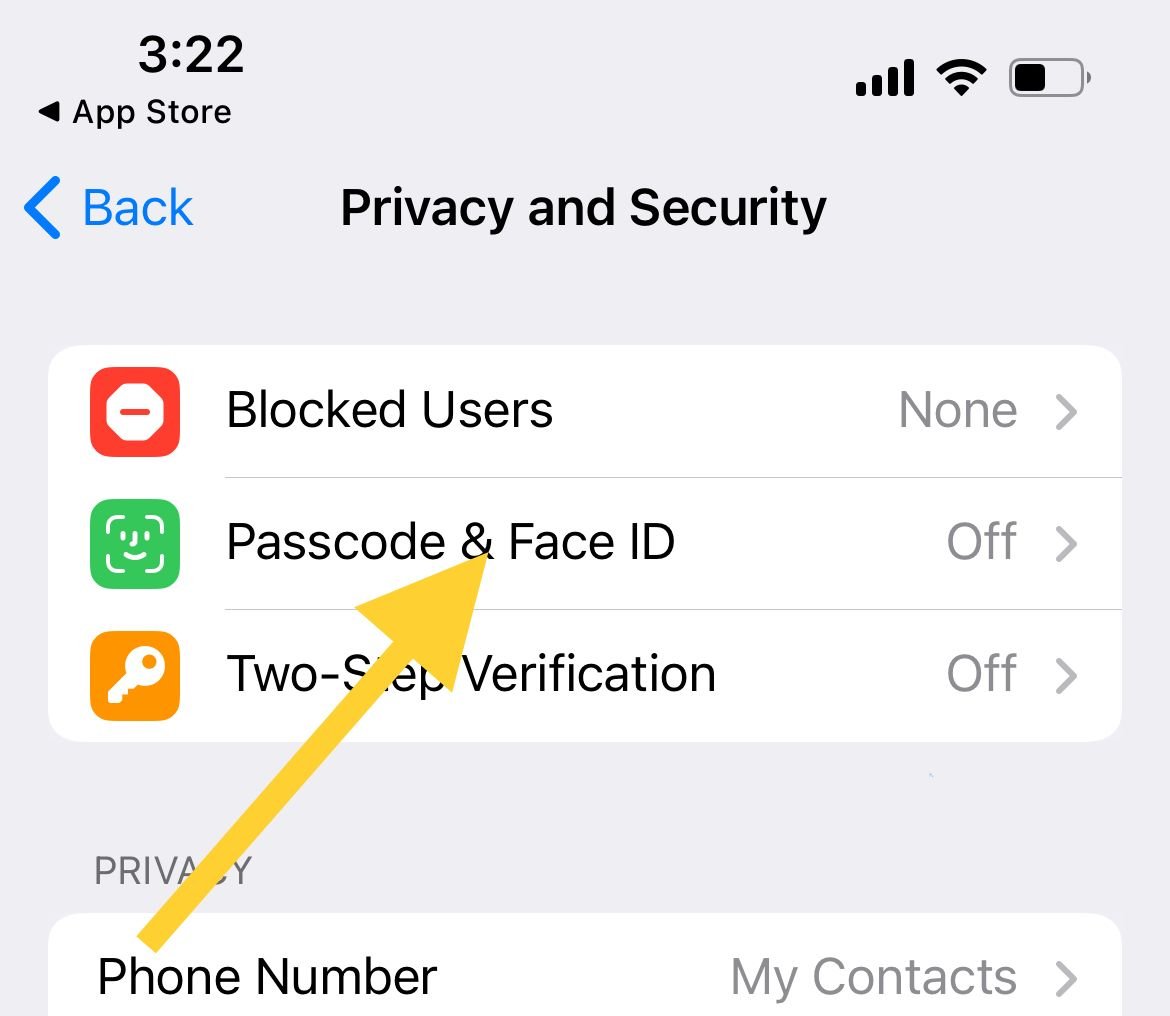
- Geben Sie Ihren aktuellen Passcode ein.
- Ein neues Menü wird angezeigt, in dem Sie auf die Option „Passcode ändern“ tippen müssen.
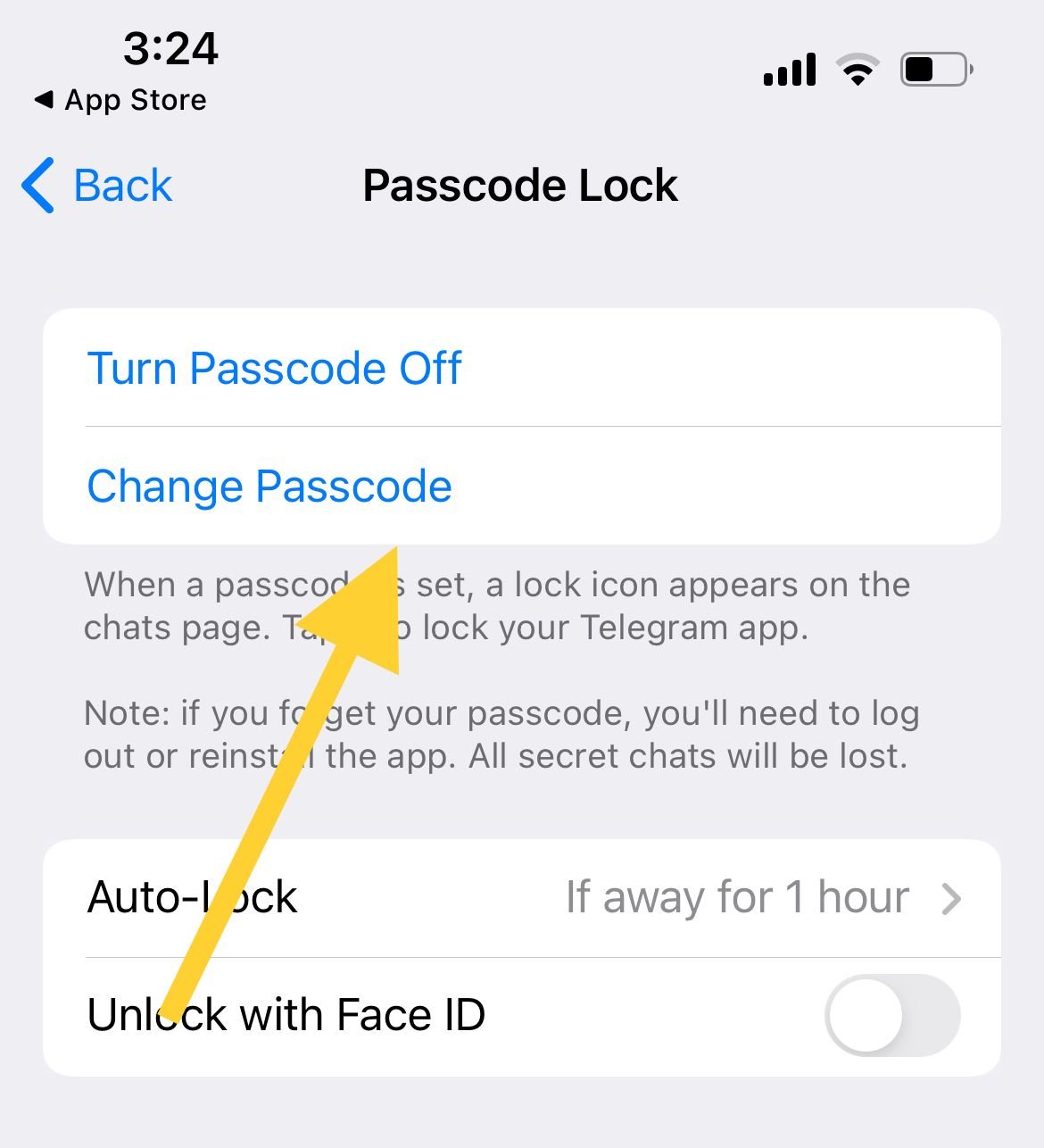
- Auf dem App-Bildschirm wird nun ein Textfeld mit dem Titel „Geben Sie Ihren neuen Passcode ein“ angezeigt. Geben Sie hier den neuen Passcode ein und tippen Sie auf „Weiter“. Geben Sie dann denselben neuen Passcode erneut ein.
- Ihr Passcode wird geändert, sobald Sie den neuen Passcode zweimal eingeben.
Passcode ändern (Fall 2)
Dies ist der Fall, wenn Sie den Passcode vergessen haben und ihn ändern möchten. Wenn Sie den Passcode vergessen haben, gibt es nur eine Möglichkeit, ihn zurückzusetzen. Sie müssen die Telegram-App deinstallieren, neu installieren und den Passcode erneut einrichten .
Auch wenn Sie geheime Chats haben, gehen diese verloren. Seien Sie also bei diesem Vorgang vorsichtig. Führen Sie ihn nur durch, wenn Sie keine andere Möglichkeit haben und sich nicht an den Passcode erinnern können.
Passwort ändern (Zwei-Schritt-Verifizierung)
Wenn Sie das Passwort für die Telegram-App ändern möchten, müssen Sie die folgenden Schritte ausführen. Bei diesem Passwort handelt es sich um das für die zweistufige Verifizierung erforderliche Passwort. Wenn Sie dieses Passwort bereits für Ihr Telegram-Konto eingerichtet haben, können Sie es mit diesen Schritten ändern.
- Starten Sie die App
- Navigieren Sie zu Einstellungen > „Datenschutz und Sicherheit“ > „Zweistufige Verifizierung“
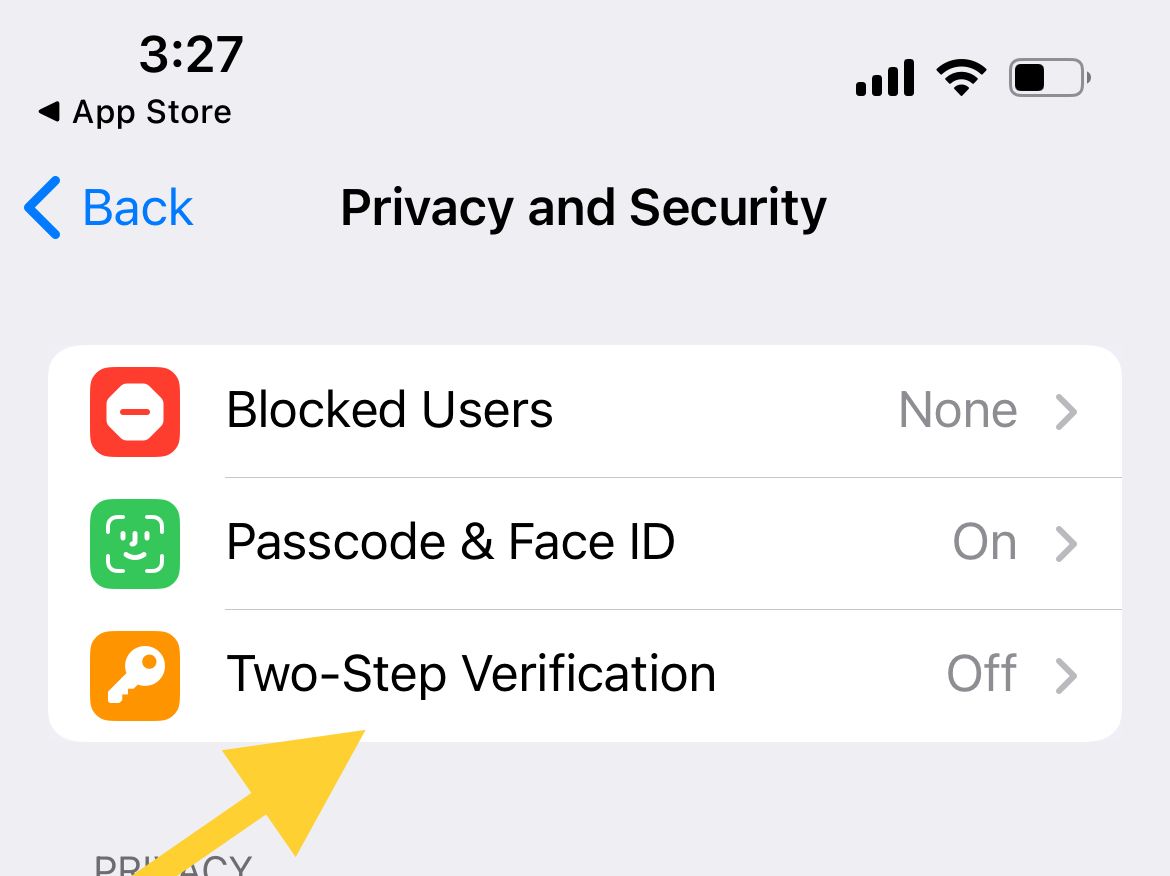
- Im neuen Menü wird die Option „Passwort ändern“ angezeigt. Tippen Sie auf diese Option.
- Geben Sie das neue Passwort ein und tippen Sie auf „Weiter“. Geben Sie das neue Passwort dann erneut ein und tippen Sie auf „Weiter“.
- Nun haben Sie Ihr Passwort geändert und können es für die Zwei-Schritt-Verifizierung verwenden.
